Ако вашият Surface не се стартира или ако видите грешка „липсващо устройство за стартиране“, следвайте тези стъпки, за да отстраните проблема. Първо опитайте просто рестартиране. Ако това не помогне, опитайте да задържите бутона за захранване за 30 секунди. Това ще принуди изключване и рестартиране. Ако това не помогне, опитайте хардуерно нулиране. За да направите това, натиснете и задръжте едновременно бутоните за увеличаване на звука и за захранване за 15 секунди. Ако все още имате проблеми, възможно е секторът за зареждане на вашия Surface да е повреден. За да коригирате това, ще трябва да използвате Surface Recovery Drive или USB флаш устройство. Първо създайте устройство за възстановяване. След това стартирайте от устройството и изберете „Отстраняване на неизправности“. Оттам изберете „Разширени опции“, след това „Команден ред“. В командния ред въведете следното: bootrec /fixmbr bootrec /fixboot bootrec /scanos bootrec /rebuildbcd Излезте от командния ред и рестартирайте вашия Surface.
Някои собственици на Microsoft Surface Go устройства са изправени пред проблем, който ги подлудява. Виждате ли, когато компютърът Surface Go се включи, изскача съобщение няколко секунди след като логото на Microsoft се появи на екрана, което казва: Няма устройство за зареждане “.

Въпросът е какво се случва тук и може ли да се поправи? Е, въз основа на нашия богат опит, този конкретен проблем може да изисква от нас да обсъдим повече от едно решение, за да поставим ситуацията под контрол. След това ще трябва да тествате всеки от тях, за да видите кое се оказва правилното решение за вашия конкретен проблем.
Как да коригирате грешка при липса на стартиращо устройство
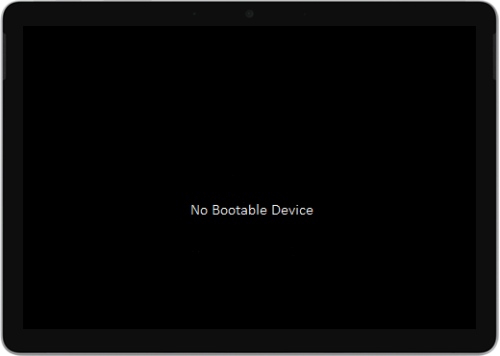
Лесно е да коригирате проблемите, причиняващи грешката No Boot Device. Просто следвайте инструкциите по-долу и ще се оправите:
- Свържете захранването към Surface Go
- Форматиране на USB устройство
- Изтеглете USB файл с решение
- Поставете файлове в USB устройство
- Поставете USB в Surface Go
1] Свържете захранването към Surface Go.
Първото решение, за което се знае, че работи, е използването на USB памет, за да поправите нещата отново. Сега, преди да започнете, изключете всички USB устройства, SD карти, USB аксесоари, външни монитори и Type Cover от Surface Go.
След като това стане, трябва да включите захранващата банка в стенен контакт и да я включите в Surface Go за поне 15 минути. Препоръчваме ви винаги да използвате оригиналното захранване, доставено с продукта.
2] Форматирайте USB устройството.
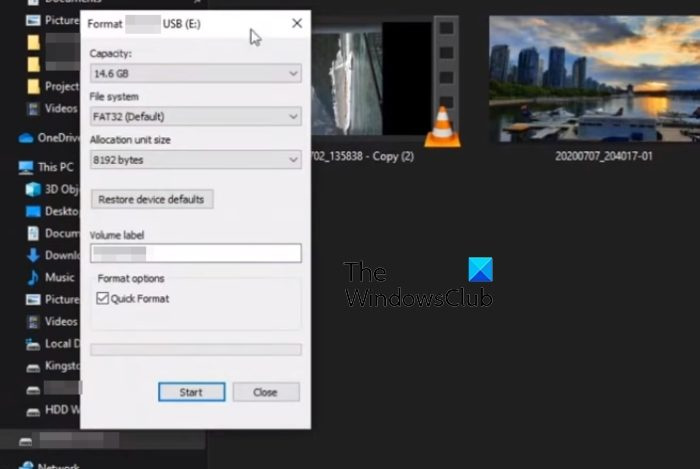
Добре, за да коригирате този проблем с USB устройство, трябва да се уверите, че има поне 8 GB място за съхранение.
Също така трябва да бъде форматиран във FAT32 в сравнение с всички други опции.
- Отидете до Този компютър, след което щракнете с десния бутон върху иконата на USB устройството.
- Изберете опцията Форматиране от контекстното меню.
- Преди форматиране се уверете, че е избран FAT32, след което продължете напред.
3] Изтеглете USB файл с решение
След това, моля, изтеглете ZIP файл за USB решение от уебсайта на Microsoft към компютър Surface Go.
Не трябва да изтегляте файла директно на USB, така че имайте това предвид.
намаляване на mp3 размер на файла
4] Поставете файловете в USB устройството.
Отворете папката SurfaceGo_FixNoBootableDevice.zip от току-що изтегления файл.
Изберете всички файлове и папки вътре, след което ги копирайте и поставете в предварително форматираното USB устройство.
Ако всичко върви по план, трябва да имате 38 папки и 2 файла на вашия USB стик.
5] Поставете USB в Surface Go
Следващата стъпка, която трябва да предприемете, е да поставите USB устройството в USB-C порта на Surface Go.
- Натиснете и задръжте бутона за намаляване на звука, който се намира на вашето устройство.
- Докато правите това, моля, натиснете и освободете незабавно бутона за захранване.
- Веднага логото на Microsoft ще се появи на екрана ви.
- Никога не пускайте бутона за намаляване на звука.
- Изчакайте съобщението „Моля, изчакайте, докато инсталираме системната актуализация“, преди да пуснете бутона за сила на звука.
- Екранът Surface Go за кратко ще стане празен, след което следното съобщение ще се появи отново: „Моля, изчакайте, докато инсталираме системна актуализация.“
- Ще знаете, че процесът е завършен, когато Surface Go се рестартира.
- Извадете USB устройството от компютъра и това е всичко.
ПРОЧЕТИ : Коригирайте проблеми със Surface Go, като използвате USB устройство за възстановяване
Surface Go същото ли е като Surface Pro?
И двете устройства работят с версия на Windows, но не са еднакви. Например Surface Go е по-малко мощен от Surface Pro и по-достъпен. Когато погледнем Surface Go, виждаме устройство, предназначено за ежедневно гледане, докато Pro е за професионалисти.
Може ли Surface Go да използва писалка?
Да, можете да използвате писалка с Surface Go и въпросната писалка се нарича Surface Pen. Ако искате да се възползвате от функционалността на заглавката, не се притеснявайте, защото всички версии на Surface Go я поддържат.


![Проблем с висок ping във FIFA 22 на компютър [Коригиран]](https://prankmike.com/img/games/0E/fifa-22-high-ping-issue-on-pc-fixed-1.png)












